|
|
|
Who's Online
There currently are 6043 guests online. |
|
Categories
|
|
Information
|
|
Featured Product
|
|
|
 |
|
|
There are currently no product reviews.
 ;
I purchased the unit from a private party and the original owners manual was not available. Having the ability to download it was extremely helpful and clarified operating the equipment immensely. This is a complicated unit and without the manual I would not have been able to maximize it's potential. Thank you.
 ;
Being a user of older radios of many kinds, preferring them over more modern rigs, this manual was invaluable in the programming of my two. I now know for certain what the assorted buttons functions are, and am very grateful to have found this excellent site. Many thanks for your assistance, Tony.
 ;
Clear and easy to read. All details as expected. Price acceptable , and quick delivery.
 ;
Quick response and exactly what I was looking for and at a great fair price!
 ;
5 star quality on these downloadable manuals. Easy to read and all the information is there. A must when doing a custom install or needing to service your precious old school electronics.
KOPIERFUNKTIONEN
4
Drücken Sie die Taste [X].
X
7
100
1
Die Taste [X] ist standardmä�ig
ausgewählt (mit einer Y 100 2 Markierung hinterlegt), so dass dieser Schritt ZOOM 4 normalerweise nicht erforderlich ist (weiter mit Schritt 5). Wenn die Taste [X] nicht mit einer Markierung hinterlegt ist, führen Sie diesen Schritt durch.
Verwenden Sie die Vergrö�erungs-, Verkleinerungs- und die [ZOOM]-Tasten ( / ), um das Abbildungsverhältnis in vertikaler Richtung (Y) zu ändern.
70% 64% 50% X Y
Ein festes Abbildungsverhältnis wird beim Drücken nicht mit einer Markierung hinterlegt.
5
Verwenden Sie die Vergrö�erungs-, Verkleinerungs- und die [ZOOM]-Tasten ( / ), um das Abbildungsverhältnis in horizontaler Richtung (X) zu ändern.
64% 50%
XY-ZOOM
X Y
ZOOM
50 70
Wenn das horizontale
Y
Ein festes Abbildungsverhältnis wird beim Drücken nicht mit einer Markierung hinterlegt.
Abbildungsverhältnis nachgestellt werden muss, drücken Sie erneut auf die Taste [X].
2
-ZOOM
ABBRECHEN
8
% %
Drücken Sie die Taste [OK].
Mit den Tasten [ZOOM] 4% Y 100 ( / ) kann das Abbildungsverhältnis in ZOOM Schritten von 1% geändert 0% werden. XY-ZOOM ABBRECHEN Drücken Sie die Taste , um das Abbildungsverhältnis zu vergrö�ern, oder die Taste , um das Abbildungsverhältnis zu verkleinern. Beim Festhalten einer der Tasten [ZOOM] ( / ) ändert sich das Abbildungsverhältnis schneller.
Hinweis
Drücken Sie eine Vergrö�erungs- oder Verkleinerungstaste, um das etwaige Abbildungsverhältnis einzustellen, und drücken Sie dann die Taste [ ], um das Abbildungsverhältnis zu verkleinern, oder [ ], um das Abbildungsverhältnis zu vergrö�ern.
141% 200%
OK BEL AUT
100%
PAP
400%
9
Achten Sie darauf, dass automatisch eine passende Papiergrö�e gewählt wird, oder wählen Sie mit der Taste [PAPIERWAHL] eine andere Papiergrö�e.
BELICHTUNG AUTO A4
Wenn AUTO-PAPIERWAHL aktiviert ist, wird anhand der Vorlagengrö�e und der gewählten Abbildungsverhältnisse automatisch eine geeignete Papiergrö�e gewählt.
PAPIERWAHL X-50% Y-70%
6
Drücken Sie die Taste [Y].
10
X Y
ZOOM
50 100
Wählen Sie die Anzahl der Kopien und andere gewünschte Kopiereinstellungen und drücken Sie die Taste [START] ( ).
Hinweis
Drücken Sie auf die Taste [ABBRECHEN] in der Maske XY-ZOOM, um diese Funktion abzubrechen.
33
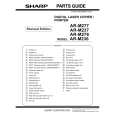 $4.99 AR-M276 SHARP
Parts Catalog Parts Catalog only. It's available in PDF format. Useful, if Your equipment is broken and You need t… 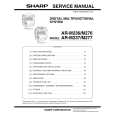 $4.99 ARM276 SHARP
Service Manual Complete service manual in digital format (PDF File). Service manuals usually contains circuit diagr…
|
|
 |
> |
|
